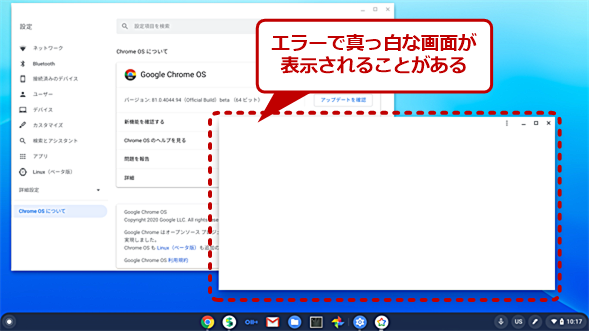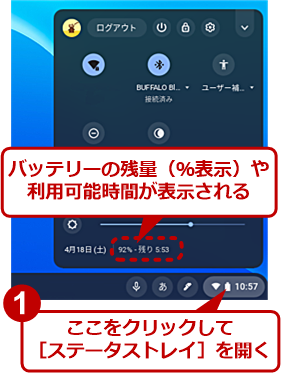Chromebookどうかな? に答える10の疑問:Chromebook入門
テレビコマーシャルを見て「Chromebook」が気になっている人も増えているのではないだろうか。Chromebookは、Windows PCとどう違い、どんなメリットがあるのだろうか。ここでは、10個の質問から「Chromebookって何?」を明らかにする。
この記事は会員限定です。会員登録(無料)すると全てご覧いただけます。
 Chromebookの例
Chromebookの例AcerのChromebook「Chromebook Spin 11」。CPUにCeleron N3350 1.10 GHzを搭載し、タブレットとしても使えるコンバーチブルタイプを採用する。
Chromebookは、テレビコマーシャルなどの影響もあってか、最近一般的な知名度が多少上がってきているようだ。その半面、テレビコマーシャルでは、実体がつかめないため、「どんなパソコンだか分からない」といった声も聞く。そこで、今回は、10個の質問に答える形で、Chromebookが「何であるのか」を明らかにしたい。
[Q-1]Chromebookとは、どんな「パソコン」ですか?
[A-1] Chromebookを「パソコン」と表現することは誤解を生じやすい。そこで、一般向けには「パソコンではない」といった方が正確に意味を伝えられる。
Chromebookは、個人が専有して利用するコンピュータである「パーソナルコンピュータ」という範疇(はんちゅう)に入るコンピュータの1種であるとはいえる。しかし、広く普及しているWindows PCやMacでもない(「[Q-2]Windowsのアプリケーションは動きますか?」参照のこと)。
「Chromebook」とは「Google Chrome OS」を搭載したコンピュータである。Chrome OSはLinuxカーネルを使ってGoogleが開発したオペレーティングシステムの1種だ。これについては後述する。
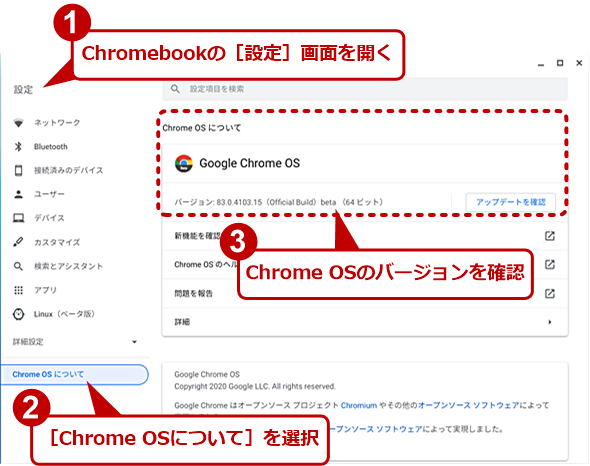 Chromebookの画面
Chromebookの画面ChromebookとはLinuxをベースにした「Chrome OS」を使うモバイルコンピュータ。Chromebookの[設定]画面を開き、左ペインで[Chrome OSについて]を選択すると、Chrome OSのバージョンなどが確認できる。
Chromebookは、形状としては、クラムシェル型(ラップトップ型)や2in1、タブレット型などがあり、基本的にはバッテリーで動作する。Chrome OSを搭載したコンピュータには、デスクトップ向けのChromebox、オールインワン型のChromebaseといった製品もあったが、普及せず、今のところChromebookだけが継続的に製造されている。
画面サイズは10〜15インチが現在の主流で、2019年に発売された機種の半数以上が14インチ以上のディスプレイサイズを持つ。解像度は、以前は1366×768ドットの疑似HDのものが主流だったのに対し、2019年ごろからフルHD(1920×1080ドット)のものが増えてきている。
CPUは、PCと同じx86/x64系に加え、ARM系も利用できる。ここ3年では、IntelのAtom/Celeron系プロセッサが7割程度を占め、そこにAMDがChromebook向けとして開発したA6-9220C/A4-9120Cといったプロセッサが食い込みつつある。ARM系CPUは、かつては新機種の3割ほどを占めていたが、今では1割程度の機種しか採用していない。また、IntelのCoreプロセッサシリーズを使う「高性能」なChromebookもあるが、全機種のうち2割程度でしかない。
Chrome OSは、当初Chromeブラウザをメインに使い、アプリケーションは、クラウドサービスを使うとして開発された。そのため、データの保存は主に「Google Drive」を使い、アプリケーションは「Googleドキュメント(Google Docs)」など全てGoogleのクラウドサービスとするといった形である。
しかし、このやり方には無理があったのか、現在ではAndroidアプリが動作し、Chrome OS向けアプリ(Webブラウザ上で動作するローカルアプリ)は廃止されている。また、ローカルドライブにドキュメントファイルなどを保存して利用することもできるようになっている。
Androidではタッチ操作が基本だが、Chrome OSではキーボードやポインティングデバイス(タッチパッドやマウス)の利用を前提にしている。ただし、タッチパネルやペンデジタイザを搭載したChromebookは増えてきており、2019年ぐらいから新機種の半数以上がタッチパネルを装備し、3割の機種がペン入力に対応する。イメージ的には、ChromebookとAndroidスマートフォンの関係は、iPadとiPhoneの関係に似ている。
Chromebookの特徴として「高いセキュリティ」が挙げられている。もっとも、OSが違うため、Windowsとの直接的な比較は難しい。ただし、OSの構造上、悪意のあるソフトウェアの侵入、動作は困難になっている([Q-5]Chromebookはウイルスに感染しないのですか?」参照のこと)。ストレージ暗号化などの基本的な機能は備え、生体認証センサーとして指紋リーダーを装備した機種もある。ただし、顔認証、虹彩認証などの他の生体認証センサーを搭載した機種は現時点では発表されていない。
[Q-2]Windows OSのアプリケーションは動きますか?
[A-2] WindowsのアプリケーションはChromebookでは動作しない。また、macOSのアプリケーションも同様である。
現在のChromebookで動作できるのは、「Android用アプリ」「Chromeアプリ」の2種類だ。ただし、Chromeアプリは2020年6月にサポート終了、つまり廃止されることが決まっており、実質的にはAndroidアプリのみになる。
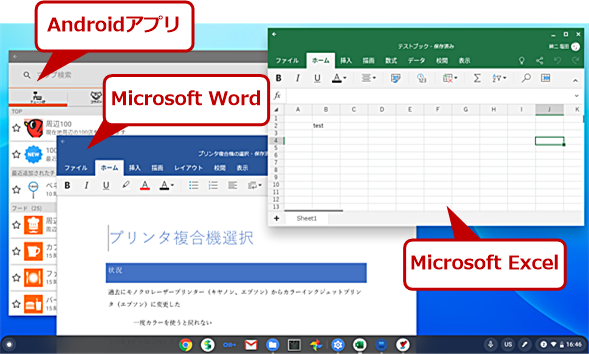 Chromebookで利用できるアプリ
Chromebookで利用できるアプリChromebookではAndroidのアプリを利用する。このため、Android用のMicrosoft ExcelやMicrosoft Wordも動作するが、Windows OS版と比較すると機能制限がある。
また、仮想マシン環境でLinuxを動作させることができるため、Linux用のアプリの一部を利用することが可能だ。ただし、仮想マシン環境となるため、Chrome OS側との統合が完全には行えず、Chrome OS側のファイルにアクセスできない。例えば、日本語入力システムを別にLinux環境で動作させる必要があるなど制限がある。
しかし、Linuxが動作することで、開発用マシンとしても利用可能になり、Android Studioのような開発系アプリケーションを使い、ソフトウェア開発に利用することもできるようになった。
一般消費者向けには、「Microsoft Office」が動くかどうかが気になるが、これは、Android向けに作られた「Office Mobile」が動作する。ただし、Windows OS用のOfficeのサブセットであり、一部の機能が動作しない。その他、Webブラウザで動作する「Office Online」も動作する。このため、Excelのブックファイルなどをメールで受け取っても、表示や簡単な編集は可能だ。
[Q-3]PCの周辺機器は利用できますか?
[A-3] USBでは、仕様として標準ドライバが規定されており、LinuxでもUSB標準ドライバは利用可能なので、原則、USBデバイスを接続することができる。また、Bluetoothによる周辺機器接続も可能だ。
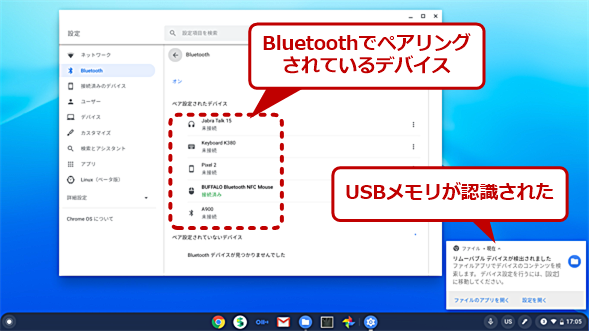 Chromebookで利用できる周辺機器
Chromebookで利用できる周辺機器Chromebookでは、USBメモリを接続すれば検出されて自動的にアクセスが可能になり、Bluetooth経由でキーボードやマウスを接続することもできる。このあたりでは通常のWindows PCと大きく変わるところはない。
ただし、デバイスドライバの役目は、接続してOS側からの利用を可能にするところまでであり、その上でさまざまな機能を提供するソフトウェアがないと「利用」できないものがある。例えば、USBメモリは、USB大容量ストレージとして接続可能で、Chromebookにつないでファイルの読み書きができる。これは、USBメモリで標準的なFATファイルシステムを扱うことができるファイルシステムがLinux側にもあるためだ。
しかし、光学ドライブは接続して、ディスク上のファイルにアクセスすることは可能なものの、CDやDVDのコンテンツを再生させることはできない。これは、いわゆるCDプレーヤーやDVDプレーヤーソフトの役目になり、これらが現時点では、Chromebook向けに存在しないからだ。同様にCD-RやDVD-Rへの書き込みソフトウェアも存在しない。このため、「CDやDVDは使えるか?」という質問には、「多分ダメ」としか答えられない。
つまり、具体的な「利用」になると、デバイスごとに可否が変わってくることになる。特に「USB HID」を使った特殊なコントローラーなど、Windows OS環境でも専用アプリケーションのインストールを必要とするデバイスは動かないと思った方がよい。現状、多くの周辺機器メーカーからは、Chromebookは対象プラットフォームとして認識されていない。製品情報やサポートのWebページに何も記載がないのは、Chromebookに何も対応していないことを意味する。
もう1つ注意が必要なのは、プリンタによる印刷だ。これまでGoogleは、Chrome OSやAndroidでは、「クラウドプリント」と呼ばれる仕組みを提唱していた。これは、デバイスドライバを使わず、Googleのサーバ経由でネットワーク接続されたローカルプリンタへの印刷を行うものだ。
しかし、Googleはこれを2020年内に廃止することを決定している。このため、多くのプリンタは、今はクラウドプリント経由で印刷が可能だが、2021年以降はこれが不可能になる。
最近のほとんどのプリンタは、USB接続が可能で、かつネットワーク接続もできるものが多い。このため、Chromebookとプリンタは物理的な接続は可能だ。しかし、問題はデバイスドライバなどの制御ソフトウェアである。Googleは、Chrome OSでは、クラウドプリントの代替としてLinux用に使われている「CUPS(Common UNIX Printing System)」の利用を推奨している。CUPSに対応しているプリンタであれば、印刷が行える。その他、Postscriptプリンタへの印刷も行うことができるらしい。この件に関しては、Googleのサポートページ「クラウドプリントから移行する」に記載がある。
ただし、現時点では、CUPSは、企業などChrome Enterpriseで管理している機種のみが対象のようだ。
結論としては、PC用の周辺機器のうち主要なものはだいたい使える一方で、プリンタや一般的ではないデバイスには注意が必要だ。
[Q-4]Chromebookのアップデートはすぐ終わるのですか?
[A-4] Chrome OSのアップデートは、すぐに終了し、一回再起動させるだけだ。このためアップデートによりChromebookが利用できない時間は短く、1分程度で再起動は完了する。通常の再起動とほとんど区別がつかないぐらいだ。これは、アップデート処理の大半が、Chrome OSの稼働中に行われるためだ。Linuxでは、実行ファイルをその起動中に差し替えることが可能であるため、起動中に更新が必要なファイルを書き換えることができる。
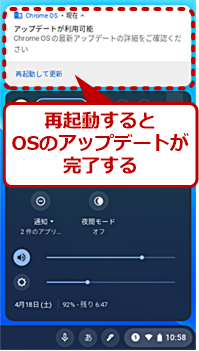 Chromebookのアップデート
ChromebookのアップデートChromebookでは、OSのアップデートが通知され、再起動して1分程度でログインが可能になる。バックグラウンドで更新作業が行われているため、短い時間でOSのアップデートが完了する。
もう1つの違いは、Windows OSのアップデートがハードウェアを調べながらドライバなどを組み込んでいく「インストール」なのに対して、Chromebookでは、機種ごとに作られたカーネルなどのハードウェア依存する実行ファイルが直接送られて、丸ごとファイルを差し替えるだけで済むところだ。
Linuxでもハードウェアを調査しながらのインストールには時間がかかる。これに対して、特定の機種用のカーネル(多くの場合デバイスドライバがリンクされて一体になっている)などを用意すれば、インストール処理は不要で単にファイルの差し替えだけですむ。
ただし、この方法では、配布するアップデートイメージが機種依存し、機種が増えるほど毎回のアップデートの開発や検証の作業量が増えていく。このため、Chromebookでは、新機能の実装は、特定のアップデートバージョンで一斉に行われるのではなく、複数のアップデートを使って段階的に行われる。1つの機能を該当のハードウェアに実装する開発作業を分散させることで作業量を削減しているわけだ。また、AUE(「[Q-8]Chromebookにはサポート切れはないのですか?」参照のこと)でサポート期間を厳格に定めているのも、機種ごとのインストールイメージの種類を膨大にしないための対策と考えられる。
とはいえ、アップデート時間が長く、数分から1時間程度(ハードウェアによってはもっと長いことも)利用できなくなるWindows PCとChromebookでは、ユーザー体験は大きく違う。
[Q-5]Chromebookはウイルスに感染しないのですか?
[A-5] 今のところ、Chrome OSに感染することに成功したコンピュータウイルスはないようだ。ただし、今後もないのかという点については、難しいとは思われるが不可能とまでは断定できない。それでも、Windows OSなどと比較すると「ウイルスに強い」といえるだろう。
その理由は、構造的にChrome OSがウイルス感染しにくいものになっているからだ。また、Chrome OS上で動作するAndroidアプリも、悪意のあるソフトウェアやウイルスが作りにくい仕組みになっていることが挙げられる。
というのも、2011年に作られた比較的新しいプラットフォームであるため、過去との互換性を考慮する必要がなく、セキュリティ対策を最初から強固にすることができたからだ。Windows OSなど、一般に既に普及しているOSでは、過去との互換性のため、セキュリティを高めにくい。例えば、実行ファイルの構造や実行環境を全く変えてしまうことは、互換性の維持という点から困難だ。この点では、後発のプラットフォームの方が有利になる。
その他、Chromebookは、まだ普及が始まったばかりで、先行するWindows OSなどに比べると、攻撃者にとって、悪意のあるソフトウェア開発などの労力をかける優先順位があまり高くない、ということもあるだろう。そのため、今後、Chromebookが普及していくことで、攻撃者のターゲットとなり、悪意のあるプログラムの開発が行われる可能性はある。
なお、Google Playストアの審査をかいくぐり、個人情報などをこっそりと外部に送信するソフトウェアなどの危険性に関しては、スマートフォンと同じ状況である。
どのOSでも、「絶対安全」ということはなく、危険なアプリケーションの利用は避けて、情報の保存は、各システムで必要最小限とし、流出することで損失が発生するような情報をむやみにあちこちのマシンに保存しないようにすべきである。
[Q-6]Chromebookにはエラーがないのですか?
[A-6] Chromebookを使っていると、他のOSのようにエラーの発生を告げるダイアログを見かけないし、Chrome OSがクラッシュして、俗に言う「青画面」(BSOD:Blue Screen Of Death)を出すこともない。
しかし、Androidスマートフォンなどでも時々発生するように、利用しているアプリのウィンドウが突然消えてしまうことはある。あるいは、真っ白いウィンドウが出るだけで何も表示しないということもある。
これは、Chrome OSの多くの機能がWebブラウザを使って表示されていて、URLで指定されたページに何のデータもないときに発生する。通常のWebサイトでは、404エラーに対して専用のページを用意しているが、Chrome OSにはそういう機能はないようだ。このため、「エラー」は皆無ではなく、単にエラーを表示しないだけともいえる。どんなOSであっても、ソフトウェアのバグやユーザーの誤操作から発生する「エラー」を回避することは不可能で、そのときにどういう処理をするのかだけが異なる。
なお、Chrome OSには、工場出荷時状態に戻す機能があり、これを使うことで、初期状態に簡単に戻すことができる。これにより、ユーザーが解決できない不具合が生じても、取りあえずChromebookが動作する状態に戻すことは可能だ。Chromebookは、標準のストレージをローカルではなくGoogle Drive側とし、Androidアプリは、Playストアからのインストールなので、再インストール後の環境の復帰も比較的簡単であり、初期状態への復帰はWindows OSよりも気軽に行える。
[Q-7]ChromebookはPCより電池が長持ちしますか?
[A-7] Chrome OSは、Windows OSよりも軽量で、バックグラウンドで動き続けるソフトウェアも制限されているため、アイドル状態では、Windows OSよりも消費電力は少ないようだ。また、CPU自体の消費電力が少ないARM系プロセッサを搭載したChromebookでは、さらに小さくなる。また、Androidと類似の省電力技術が使われており、バッテリーで長時間動作させやすいプラットフォームということはいえる。
Chromebookは、スリープ状態では、ほぼ完全に動作を止めることができる。そのため、ディスプレイのカバーを閉めたスリープ状態(すぐに起動する)で、数日後にディスプレイを開けてもすぐに起動し、バッテリーもそれほど減っていないため、体感的にはバッテリー寿命が長いように感じられる。集中して作業するのではなく、時々カバンから取り出してWeb検索やSNSの利用といった使い方なら、Windows OSよりも体感的なバッテリー寿命は長いと感じる。その体感は、どちらかというとスマートフォンのそれに近い。
[Q-8]Chromebook(Chrome OS)にはサポート切れはないのですか?
[A-8] 全てのChromebookには、Chrome OSのアップデートが受けられる「AUE(Auto Update Expiration:自動更新の有効期限)」というサポート期間が設定されている。AUEは、該当のハードウェアが出荷された段階で開始され、AUEが到来するまではChrome OSのアップデートが受けられる。
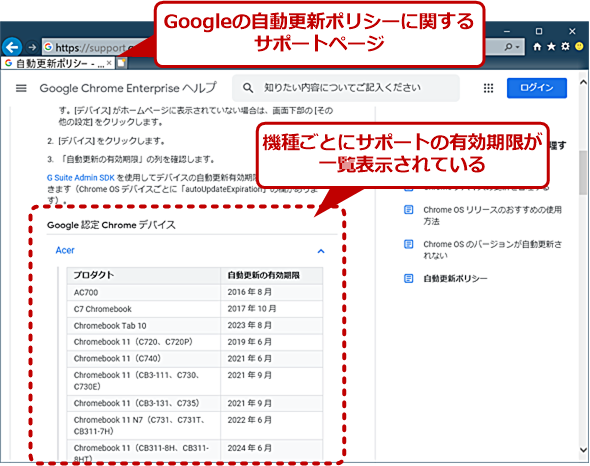 Googleのサポートページ
Googleのサポートページ全てのChromebookには、サポートが終わる「AUE」という期限があらかじめ設定されている。サポート期間内は、脆弱(ぜいじゃく)性などに対する更新プログラムや機能アップデートが提供されるが、期間が終了するとこれらの提供はなくなってしまう。
AUEを過ぎてしまうと、ChromebookはOSのアップデートは行われず、セキュリティ的に危険な状態になる。ただし、この時点でChromebookが動作しなくなるわけではなく、利用は継続できるが、アップデートが行われず、セキュリティ的な問題やアプリケーションとの齟齬(そご)などの問題が解決されなくなる。
AUEは、機種それぞれで決まっており、現在の基本ルールとしては、2019年以降に発売されたChromebookのAUEは最大8年までとされている。ただし、具体的にいつがAUEの終了なのかは機種ごとに異なり、これについては、Googleのサポートページ「自動更新ポリシー」で確認できる。
AUEは、機種ごとに絶対日時でアップデート終了期日が決まっているため、Chromebookは、発売から時間が経過した機種に関しては、実質的な利用期間が短くなってしまう。そのため、Chromebookの中には、AUE間近であるために破格で販売される機種も少なくないので注意が必要だ。
AUEは、イメージ的には、食品の「賞味期間」のようなものだ。賞味期間を過ぎた食品も食べることはできるが味は保証されないし、変質している可能性もある。ChromebookもAUEが到来しても利用することは可能だが、セキュリティ上の危険などがある。
[Q-9]PCよりも安いですか?
[A-9] 公式な発表ではないが、Chromebookを製造している企業の役員などの話などでChrome OSのライセンス料は無料だとされている。この点からすれば、全く同じハードウェアなら、Windows PCに比べるとライセンス料金分のコストは安くなっている。
Chromebookは、傾向としては、(それほど性能の高くない)Atom系のCPUを使い、メモリは4GB程度、画面解像度も1920×1080(フルHD解像度)以下が9割以上であり、ストレージも大きくないため、部品コストなどもそれほど高くないと推定される。つまり、Windows PCで言えば「低価格帯」の製品と同程度のスペックの製品が多くを占める。
このため、Chromebook全体としては、安価な傾向が見られる。ただし、Windows PCでもブランドを問わなければ、1〜2万円程度の製品も販売されており、絶対価格でChromebookはWindows PCよりも安いとまでは断定しにくい。強いて言えば、著名ブランドでも安価な製品がある、といったところか。なお、前述のようにAUEが短い製品が在庫処分のために破格で販売されることもあり、実勢価格という点では安価ということはできるだろう。
[Q-10]Google以外のクラウドサービスは使えますか?
[A-10] Chromebookは、他のプラットフォームでも広く使われているChromeブラウザを搭載しており、拡張機能などもそのまま利用できる。Windows OSのChromeブラウザから問題なく利用できるクラウドサービスは、原則としてChromebookでも問題なく利用できる。多少使い勝手は異なるが、「Dropbox」や「OneDrive」といったストレージ系サービスをWebブラウザ経由で使うことも可能だ。
また、Androidアプリも利用できるため、アプリを使ったサービスへのアクセスも同様に可能だ。例えば、「Facebook」や「Twitter」といったSNSサービスは、ChromebookのChromeブラウザからもAndroidスマートフォン向けアプリからも同様に利用できる。
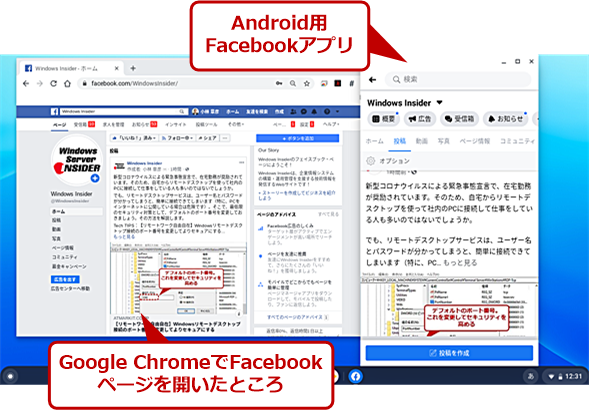 Chromebook上で動作するSNSサービスの例
Chromebook上で動作するSNSサービスの例FacebookのようなSNSサービスも、Webブラウザの「Google Chrome」上で問題なく利用できる。また、Androidアプリがある場合は、アプリを使った利用も可能だ。
インターネット上のサービスで利用ができないものがあるのか? というと、筆者が知る範囲では、Internet Explorerのみからしかアクセスができないように設計されているeTaxサイトへのログインぐらいだ。
Copyright© Digital Advantage Corp. All Rights Reserved.